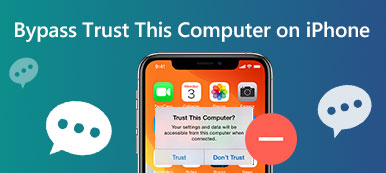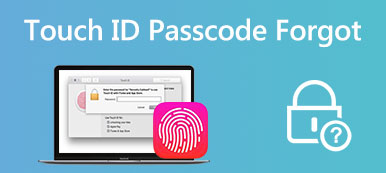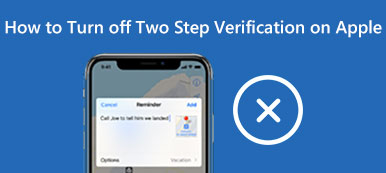Σήμερα, εταιρείες και οργανισμοί θα είναι εξοπλισμένοι με πολλαπλές συσκευές για να διευκολύνουν τα μέλη τους να εκτελούν περισσότερες εργασίες. Οι διαχειριστές θα επιλέξουν να χρησιμοποιήσουν τον περιορισμό MDM για να προστατεύσουν την ασφάλεια των συσκευών και να τις διαχειριστούν με ενιαίο τρόπο. Ωστόσο, το MDM μπορεί να προκαλέσει τη μη σωστή λειτουργία ορισμένων λειτουργιών της συσκευής, επομένως είναι απαραίτητο να αφαιρέσετε το προφίλ MDM.
Ωστόσο, μάλλον θα βρείτε δεν υπάρχει επιλογή για κατάργηση του προφίλ MDM σε αυτή τη διαδικασία. Αντιμετωπίζοντας αυτό το πρόβλημα, μπορεί να νιώσετε σύγχυση. Για να σας βοηθήσουμε να λύσετε ομαλά το πρόβλημα, θα παραθέσουμε αρκετούς λόγους για την απουσία επιλογών και 3 λύσεις που μπορούν να εφαρμοστούν. Λεπτομερή βήματα θα συνοδεύουν κάθε μέθοδο εάν δεν μπορείτε να τη χρησιμοποιήσετε σωστά. Τώρα, διαβάστε και εξερευνήστε μαζί μας.
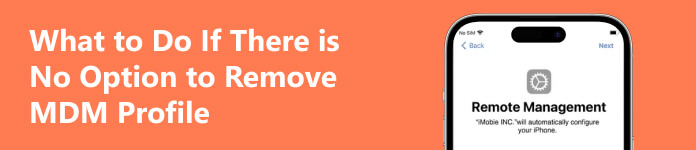
- Μέρος 1. Πιθανοί λόγοι για την έλλειψη επιλογής κατάργησης του προφίλ MDM
- Μέρος 2. Τι να κάνετε εάν δεν υπάρχει επιλογή κατάργησης του προφίλ MDM
- Μέρος 3. Συχνές ερωτήσεις σχετικά με την κατάργηση του προφίλ MDM
Μέρος 1. Πιθανοί λόγοι για την έλλειψη επιλογής κατάργησης του προφίλ MDM
Εάν ο διαχειριστής της συσκευής σας έχει ορίσει το MDM ως μη αφαιρούμενο, δεν μπορείτε να καταργήσετε το προφίλ MDM, που είναι ο πιο άμεσος λόγος. Σε αυτή την περίπτωση, μπορείτε να ζητήσετε βοήθεια από τον διαχειριστή ή με τη βοήθεια ειδικών εργαλείων.
Το δεύτερο σενάριο είναι ότι το προφίλ σας MDM αποτελεί μέρος του αντιγράφου ασφαλείας iCloud. Έτσι δεν μπορείτε να το βρείτε τοπικά. Εάν επαναφέρετε τη συσκευή σας και επαναφέρετε τα δεδομένα σας μέσω δημιουργίας αντιγράφων ασφαλείας iCloud, το προφίλ MDM θα εγκατασταθεί ξανά στη συσκευή σας.
Μέρος 2. Τι να κάνετε εάν δεν υπάρχει επιλογή κατάργησης του προφίλ MDM
Μέθοδος 1. Ζητήστε άδεια από τον διαχειριστή
Ο διαχειριστής δεν μπορεί να ορίσει εξ αποστάσεως καμία επιλογή για την κατάργηση του προφίλ MDM στο iPhone ή το iPad σας. Έτσι, ο πιο άμεσος τρόπος για να λύσετε αυτό το πρόβλημα είναι να βρείτε τον διαχειριστή σας και να του ζητήσετε να αλλάξει τις ρυθμίσεις της συσκευής σας, ώστε να μπορείτε να αφαιρέσετε το MDM από τη συσκευή σας. Αυτή η λειτουργία είναι αρκετά απλή για τους διαχειριστές. Το μόνο πρόβλημα είναι ότι ενδέχεται να αντιμετωπίσετε προβλήματα με την άμεση επικοινωνία με τον διαχειριστή της συσκευής.
Μέθοδος 2. Χρησιμοποιήστε το καλύτερο εργαλείο για να αφαιρέσετε αποτελεσματικά το προφίλ MDM
Εάν δεν μπορείτε να ζητήσετε άδεια από τον διαχειριστή προς το παρόν, μπορείτε να δοκιμάσετε να χρησιμοποιήσετε το κορυφαίο εργαλείο ξεκλειδώματος, Apeaksoft iOS Unlocker. Θα είναι η καλύτερη βοήθειά σας όταν δεν υπάρχει επιλογή κατάργησης του προφίλ MDM στη συσκευή σας. Εκτός από την κατάργηση των περιορισμών MDM από τη συσκευή σας χωρίς να χάσετε τα δεδομένα σας, μπορεί επίσης να χρησιμοποιηθεί για να ανακτήσετε τον έλεγχο του τηλεφώνου σας εάν ξεχάσετε το Apple ID ή τον κωδικό πρόσβασης της οθόνης κλειδώματος.

4,000,000 + Λήψεις
Σκουπίστε το παλιό Apple ID και τον κωδικό πρόσβασης και αφήστε σας να δημιουργήσετε ένα νέο.
Ανακτήστε και αφαιρέστε τον κωδικό πρόσβασης περιορισμού για να απενεργοποιήσετε το Screen Time.
Αφαιρέστε το MDM από τη συσκευή σας γρήγορα και με ασφάλεια χωρίς απώλεια δεδομένων.
Διαγράψτε τον κωδικό ασφαλείας του iTunes από το iPhone/iPad σας με ένα κλικ.
Ακολουθούν τα βήματα για τη λειτουργία του Apeaksoft iOS Unlocker.
Βήμα 1 Κατεβάστε και εγκαταστήστε το Apeaksoft iOS Unlocker στον υπολογιστή σας. Ανοίξτε το και συνδέστε την κινητή συσκευή σας στον υπολογιστή μέσω καλωδίου USB.
Βήμα 2 Επιλέξτε Αφαιρέστε το MDM στη διεπαφή. Αφού συνδέσετε επιτυχώς τη συσκευή σας στον υπολογιστή, κάντε κλικ Αρχική.

1. Εάν έχετε Βρείτε το My ενεργοποιήστε τη συσκευή σας, ακολουθήστε τις οδηγίες στην οθόνη για να την απενεργοποιήσετε πρώτα.
2. Αν Βρείτε το My είναι απενεργοποιημένο στη συσκευή σας, το πρόγραμμα θα αφαιρέσει αυτόματα το MDM από τη συσκευή σας.
3. Αφού ολοκληρώσετε τη διαδικασία αφαίρεσης MDM, η συσκευή σας θα επανεκκινήσει αυτόματα. Τότε μπορείτε να το χρησιμοποιήσετε κανονικά.
Μέθοδος 3. Κάντε Jailbreak τη συσκευή σας για να αφαιρέσετε το προφίλ MDM
Το jailbreaking της συσκευής σας μπορεί επίσης να καταργήσει με επιτυχία τους περιορισμούς MDM. Ωστόσο, αυτή η μέθοδος είναι λίγο πιο περίπλοκη. Η συσκευή σας δεν θα προστατεύεται πλέον μετά το jailbreaking, επομένως οι ιοί και το κακόβουλο λογισμικό ενδέχεται να σας θέσουν σε κίνδυνο.
Παρακάτω, θα σας δείξουμε πώς να jailbreak το iPhone σας με τη βοήθεια του Checkra1n.
Αρχικά, πρέπει να βεβαιωθείτε ότι η συσκευή σας εκτελεί iOS 12.3 έως iOS 14.8.
Βήμα 1 Κατεβάστε και εγκαταστήστε checkra1n και Rufus Στον υπολογιστή σας.
Βήμα 2 Προετοιμάστε μια μονάδα flash USB με χώρο μνήμης τουλάχιστον 2 GB. Στη συνέχεια, τοποθετήστε το στον υπολογιστή σας. Ανοιξε Rufus και κάντε κλικ στο κουμπί SELECT για να αναζητήσετε το αρχείο checkn1x. Επιλέξτε το και κάντε κλικ START για να εγγράψετε το αρχείο IOS στη μονάδα flash USB.

Βήμα 3 Αφού ολοκληρώσετε τη διαδικασία εγγραφής, κάντε κλικ ΚΛΕΙΣΙΜΟ. Αποσυνδέστε και τοποθετήστε τη μονάδα flash USB στον υπολογιστή για να βεβαιωθείτε ότι μπορεί να αναγνωριστεί.

Βήμα 4 Κάντε επανεκκίνηση του υπολογιστή σας και πατήστε Esc στο πληκτρολόγιο πριν εμφανιστεί το λογότυπο της μάρκας στην οθόνη. Ο υπολογιστής σας θα μπει στη λειτουργία BIOS, θα βρει τη μονάδα USB και θα την επιλέξει.
Βήμα 5 Θα μπείτε στο Καλώς ήρθατε στο checkn1x παράθυρο. Τύπος άλλος + F2και συνδέστε τη συσκευή σας στον υπολογιστή με ένα καλώδιο USB.
Βήμα 6 Αγορά Επιλογές με το πλήκτρο βέλους στο πληκτρολόγιό σας και πατήστε εισάγετε. Με αυτόν τον τρόπο, θα εκκινηθεί η οθόνη ρύθμισης εργαλείου jailbreaking.

Βήμα 7 Επιλέξτε Να επιτρέπονται μη δοκιμασμένες εκδόσεις iOS/iPadOS/tvOS >Παράλειψη ελέγχου A11 BPR >Πίσω.

Βήμα 8 Πατήστε το βέλος και εισάγετε πλήκτρο στο πληκτρολόγιο για να επιλέξετε Αρχική. Στη συνέχεια, επιλέξτε Επόμενο για να αφήσετε τη συσκευή σας να εισέλθει στη λειτουργία DFU.

Βήμα 9 Τώρα, το iPhone σας θα γίνει αυτόματα jailbroken. Επιλέγω Ολοκληρώθηκε και αποσυνδέστε τη μονάδα USB και την κινητή συσκευή σας.

Μέρος 3. Συχνές ερωτήσεις σχετικά με την κατάργηση του προφίλ MDM
Τι είναι το προφίλ MDM;
Η λειτουργία MDM παρέχει τηλεχειρισμό της κινητής συσκευής. Μπορείτε να διαμορφώσετε τη συσκευή σας ασύρματα στέλνοντας προφίλ και εντολές σε αυτήν. Με τα προφίλ, μπορείτε να κάνετε αίτηση για ενημέρωση λογισμικού, προσαρμογή ρυθμίσεων, απομακρυσμένη αφαίρεση της συσκευής, κλείδωμα της συσκευής κ.λπ.
Μπορεί το MDM να διαγραφεί οριστικά;
Σίγουρος. Μπορείτε να προσπαθήσετε να απελευθερώσετε πλήρως τη συσκευή σας από το MDM αφαιρώντας το προφίλ MDM. Παω σε ρυθμίσεις >General >Διαχείριση συσκευών. Μετά βρες [προφίλ MDM] Και επιλέξτε ΑΦΑΙΡΕΣΗ >Κοινωνικών Δικτύων. Εάν δεν μπορείτε να καταργήσετε το προφίλ σας MDM, δοκιμάστε να χρησιμοποιήσετε ένα εργαλείο τρίτου κατασκευαστή, όπως το Apeaksoft iOS Unlocker για να σας βοηθήσει.
Τι συμβαίνει εάν αφαιρέσετε το προφίλ διαχείρισης από το iPhone σας;
Εάν καταργήσετε το προφίλ διαχείρισης από το iPhone σας, τότε η συσκευή σας δεν θα βρίσκεται πλέον υπό τον απομακρυσμένο έλεγχο ενός συγκεκριμένου διαχειριστή ή οργανισμού. Μπορείτε να χρησιμοποιήσετε όλες τις λειτουργίες της συσκευής σας και να εκτελέσετε οποιαδήποτε ενέργεια.
Μπορεί η Apple να αφαιρέσει το MDM από το iPhone σας;
Προς το παρόν, η Apple δεν διαθέτει αυτή τη δυνατότητα. Προς την αφαιρέστε την απομακρυσμένη διαχείριση από το iPhone σας, ζητήστε την άδεια του διαχειριστή σας. Εναλλακτικά, μπορείτε να επαναφέρετε τη συσκευή σας ή να ζητήσετε βοήθεια από ένα επαγγελματικό εργαλείο.
Η επαναφορά εργοστασιακών ρυθμίσεων θα αφαιρέσει το MDM από το iPhone;
Θα γίνει, και είναι μια βιώσιμη προσέγγιση. Η επαναφορά εργοστασιακών ρυθμίσεων θα καταργήσει όλες τις πληροφορίες στη συσκευή σας, συμπεριλαμβανομένων των λογαριασμών χρηστών, των δεδομένων, των εξατομικευμένων ρυθμίσεων, των προφίλ MDM κ.λπ. Αυτό σημαίνει ότι η συσκευή σας μπορεί να απαλλαγεί από περιορισμούς MDM, αλλά και όλα τα αρχεία σας θα αδειάσουν.
Συμπέρασμα
Σε αυτό το άρθρο, ξεκινάμε αναλύοντας λεπτομερώς τους πιθανούς λόγους για την κατάσταση του δεν υπάρχει επιλογή για κατάργηση του προφίλ MDM. Αφού φτάσετε στη ρίζα του προβλήματος, σας προσφέρουμε 3 εξαιρετικά πρακτικές λύσεις, συμπεριλαμβανομένου του Apeaksoft iOS Unlocker, του καλύτερου εργαλείου αφαίρεσης MDM. Αφού περιηγηθείτε στη γενική εισαγωγή και τα βήματα, μπορείτε να αποφασίσετε ποια να εφαρμόσετε. Εάν εξακολουθείτε να έχετε ερωτήσεις σχετικά με αυτό το ζήτημα, σχολιάστε. Θα χαρούμε να σας βοηθήσουμε να διορθώσετε προβλήματα.



 Αποκατάσταση στοιχείων iPhone
Αποκατάσταση στοιχείων iPhone Αποκατάσταση συστήματος iOS
Αποκατάσταση συστήματος iOS Δημιουργία αντιγράφων ασφαλείας και επαναφορά δεδομένων iOS
Δημιουργία αντιγράφων ασφαλείας και επαναφορά δεδομένων iOS iOS οθόνη εγγραφής
iOS οθόνη εγγραφής MobieTrans
MobieTrans Μεταφορά iPhone
Μεταφορά iPhone iPhone Γόμα
iPhone Γόμα Μεταφορά μέσω WhatsApp
Μεταφορά μέσω WhatsApp Ξεκλείδωμα iOS
Ξεκλείδωμα iOS Δωρεάν μετατροπέας HEIC
Δωρεάν μετατροπέας HEIC Αλλαγή τοποθεσίας iPhone
Αλλαγή τοποθεσίας iPhone Android Ανάκτηση Δεδομένων
Android Ανάκτηση Δεδομένων Διακεκομμένη εξαγωγή δεδομένων Android
Διακεκομμένη εξαγωγή δεδομένων Android Android Data Backup & Restore
Android Data Backup & Restore Μεταφορά τηλεφώνου
Μεταφορά τηλεφώνου Ανάκτηση δεδομένων
Ανάκτηση δεδομένων Blu-ray Player
Blu-ray Player Mac Καθαριστικό
Mac Καθαριστικό DVD Creator
DVD Creator Μετατροπέας PDF Ultimate
Μετατροπέας PDF Ultimate Επαναφορά κωδικού πρόσβασης των Windows
Επαναφορά κωδικού πρόσβασης των Windows Καθρέφτης τηλεφώνου
Καθρέφτης τηλεφώνου Video Converter Ultimate
Video Converter Ultimate Πρόγραμμα επεξεργασίας βίντεο
Πρόγραμμα επεξεργασίας βίντεο Εγγραφή οθόνης
Εγγραφή οθόνης PPT σε μετατροπέα βίντεο
PPT σε μετατροπέα βίντεο Συσκευή προβολής διαφανειών
Συσκευή προβολής διαφανειών Δωρεάν μετατροπέα βίντεο
Δωρεάν μετατροπέα βίντεο Δωρεάν οθόνη εγγραφής
Δωρεάν οθόνη εγγραφής Δωρεάν μετατροπέας HEIC
Δωρεάν μετατροπέας HEIC Δωρεάν συμπιεστής βίντεο
Δωρεάν συμπιεστής βίντεο Δωρεάν συμπιεστής PDF
Δωρεάν συμπιεστής PDF Δωρεάν μετατροπέας ήχου
Δωρεάν μετατροπέας ήχου Δωρεάν συσκευή εγγραφής ήχου
Δωρεάν συσκευή εγγραφής ήχου Ελεύθερος σύνδεσμος βίντεο
Ελεύθερος σύνδεσμος βίντεο Δωρεάν συμπιεστής εικόνας
Δωρεάν συμπιεστής εικόνας Δωρεάν γόμα φόντου
Δωρεάν γόμα φόντου Δωρεάν εικόνα Upscaler
Δωρεάν εικόνα Upscaler Δωρεάν αφαίρεση υδατογραφήματος
Δωρεάν αφαίρεση υδατογραφήματος Κλείδωμα οθόνης iPhone
Κλείδωμα οθόνης iPhone Παιχνίδι Cube παζλ
Παιχνίδι Cube παζλ